Aprende MACROS en Excel (Guía Completa 2022)
Aprende a como a mejorar tu productividad haciendo uso de las Macros; una excelente herramienta que trae Excel; facilitando tareas realizadas de manera recurrente, ahorra tiempo y enfócate en otras actividades 😎.
¿Qué son las MACROS?
Los Macros de Excel son automatismos con la capacidad de poner en ejecución un conjunto personalizado de acciones. Así, con sólo pulsar un botón asignado o el atajo de teclado que hayas configurado para ejecutar la macro creado, Excel se encargará de ir haciendo una por una todas las acciones que hayas configurado previamente.
Habilitar la opción programador o desarrollador
En caso no se cuente con la pestaña de Programador o Desarrollador, tenemos que habilitarlo desde las opciones de Excel, para esto sigue los pasos a continuación:
- Seleccionar Personalizar cinta de opciones (1).
- Habilitar la opción de Programador o Desarrollador (2).
- Clic en Aceptar para aplicar los cambios (3).
Con esto se tendrá acceso a la grabadora de Macros.
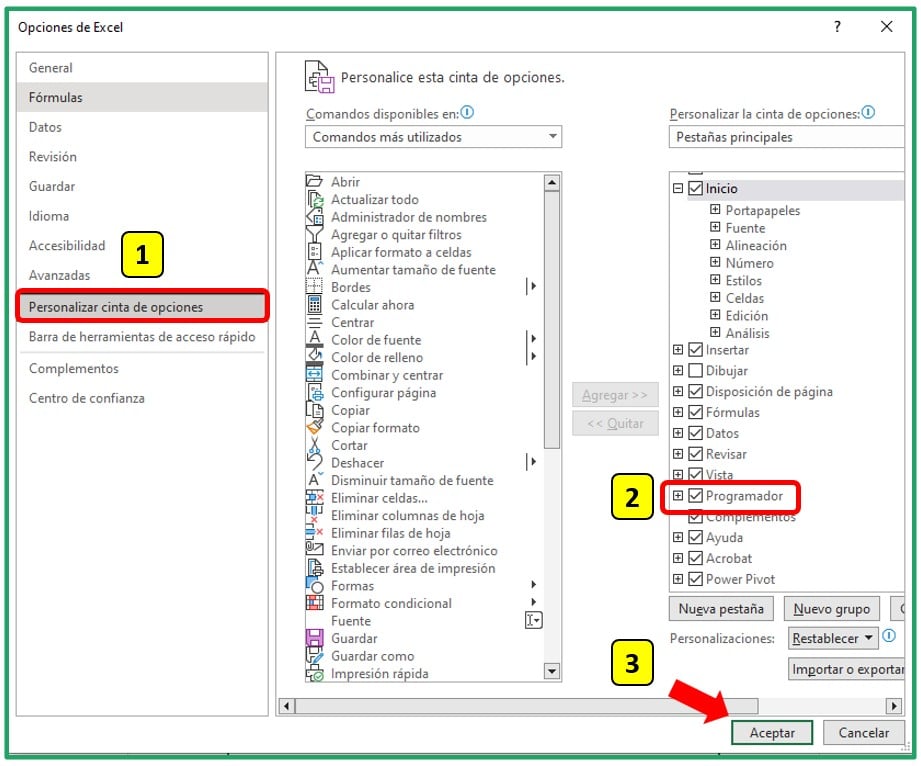
Grabar acciones en la Macro
Para poder iniciar la grabadora de Macros, sigue los pasos a continuación:
- Seleccionar la pestaña de Programador o Desarrollador (1).
- Clic en Grabar macro (2).
- Asignar nombre (3) o atajo de teclas (4), para que la macro se pueda ejecutar.
- Aceptar para aplicar los cambios (5).
Realizado los pasos anteriores, ahora se podrá grabar una determinada actividad y poder ejecutarla en cualquier momento.
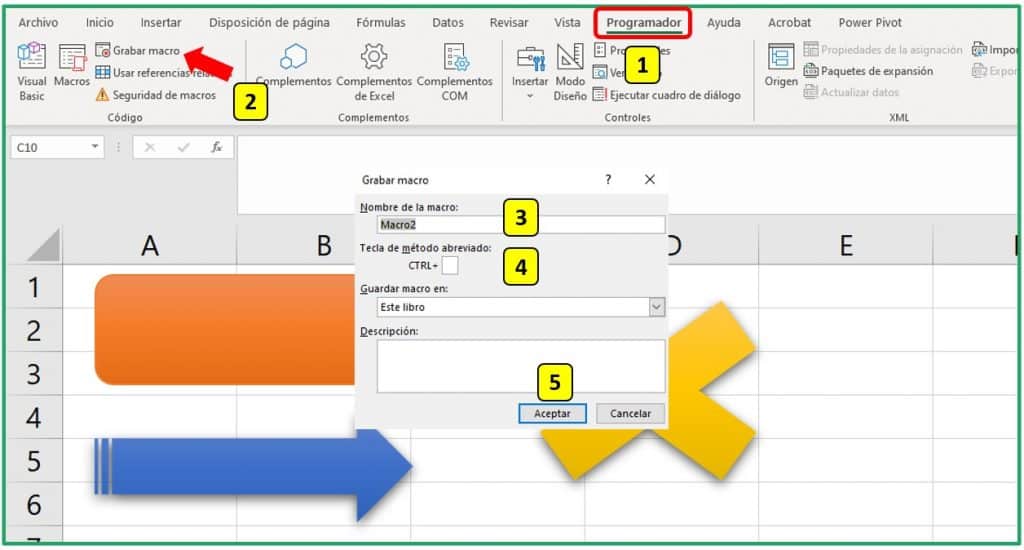
Agregar botón de ejecución de la MACRO
Algo a tener en cuenta es que podemos hacer uso de botones para ejecutar las macros, las macros pueden ser asignadas a imágenes o formas insertadas desde la pestaña de Insertar (1), siendo la ultima la mas recurrente, pero no olvidar que también se puede ejecutar una Macro si se ha aplicado un atajo de teclas.
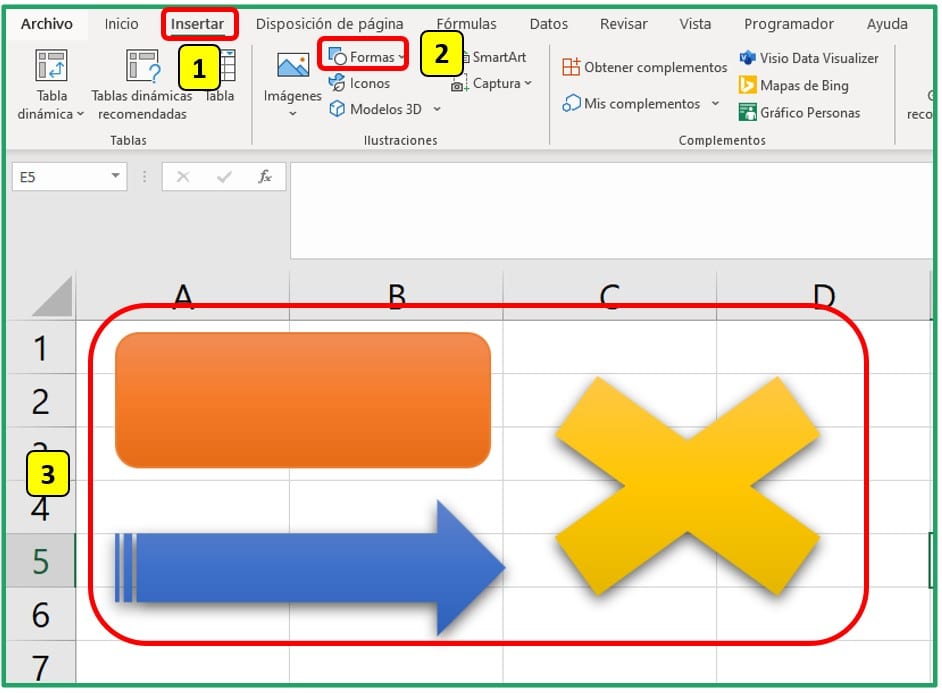
Asignar MACRO al botón
Grabada nuestra actividad en la macro y teniendo creado el botón a donde será asignado, lo faltante sería dar clic derecho sobre el botón y de las opciones desplegadas seleccionar Asignar macro (1); aqui podremos escoger la macro que se ejecutara al dar clic sobre el botón.

¿Dónde se almacenan las MACROS?
Las líneas de código generadas al iniciar la grabación de la macro se guardan en Módulos, los cuales podemos visualizar si vamos a la ventana de VBA (Visual Basic para Aplicaciones), aquí observamos el nombre asignado a la macro como las acciones que ejecutará.
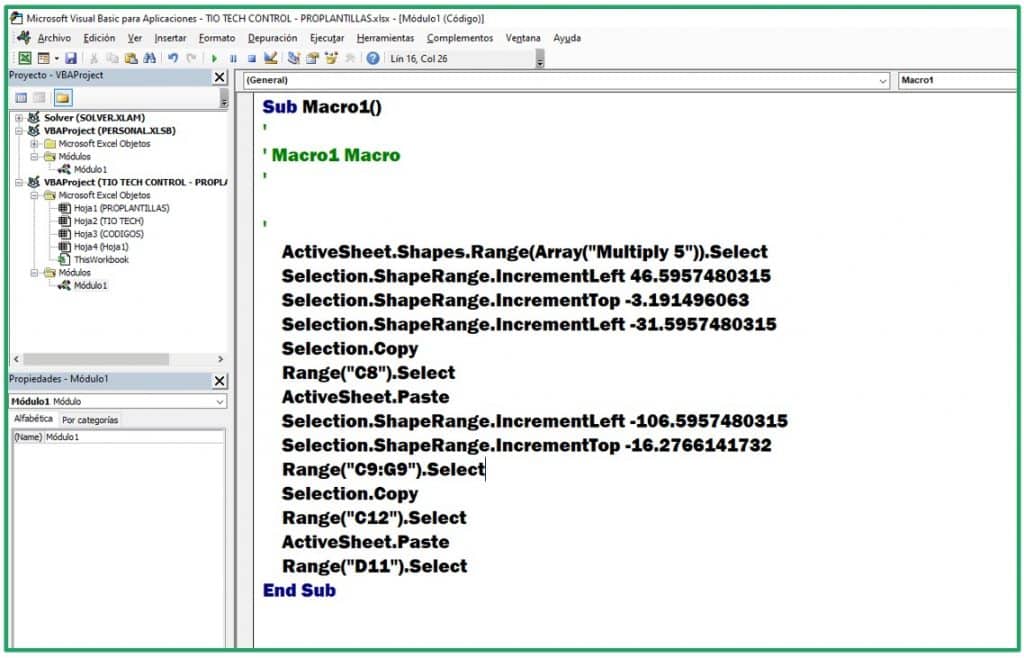
Ejercicio
Para este ejercicio se grabo una macro que copia y pega una forma seleccionada y se asigna a un botón para su ejecución.

Sub Macro3()
ActiveSheet.Shapes.Range(Array("Multiply 5")).Select
Selection.Copy
Range("C9").Select
ActiveSheet.Paste
ActiveSheet.Paste
ActiveSheet.Paste
ActiveSheet.Paste
Range("E9").Select
End Sub




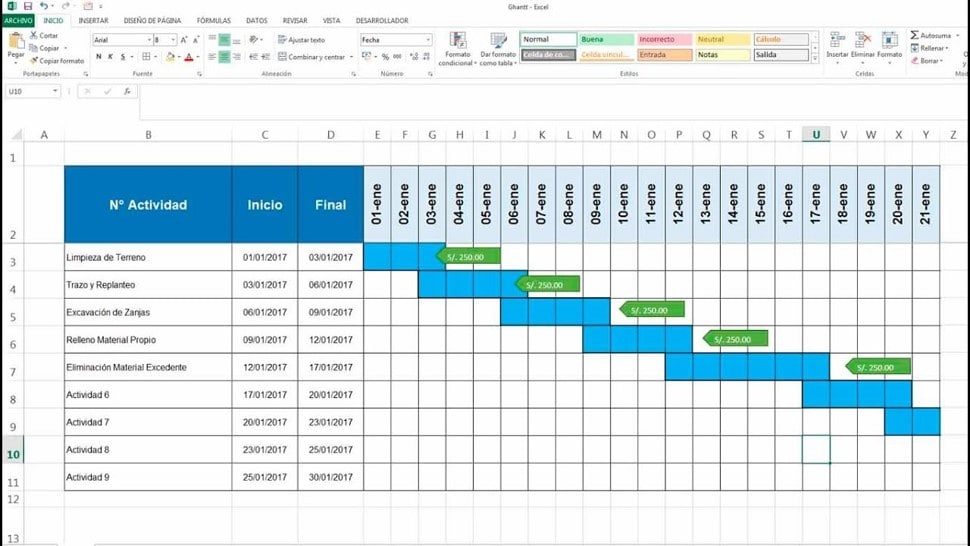


Responses